Az iPhone, iPad vagy iPod tartalmát és beállításait könnyen és véglegesen törölheti.
Oldja fel az Apple ID azonosítóját, távolítsa el a képernyőn megjelenő jelszót, kerülje meg az áttekintési időt.
- Törölje az iPhone kéretlen fájlokat
- Tisztítsa meg az iPad gyorsítótárát
- Törölje az iPhone Safari cookie-kat
- Az iPhone gyorsítótárának törlése
- Tisztítsa meg az iPad memóriáját
- Törölje az iPhone Safari előzményeit
- Törölje az iPhone névjegyeket
- ICloud biztonsági mentés törlése
- Törölje az iPhone e-maileket
- Törölje az iPhone WeChat alkalmazást
- Törölje az iPhone WhatsApp alkalmazást
- Törölje az iPhone üzeneteket
- Törölje az iPhone Fotókat
- Törölje az iPhone lejátszási listát
- Törölje az iPhone Restrctions Passcode-ját
- Nyissa fel az Apple ID-t
- Az iCloud aktiválási zár megkerülése
- Doulci iCloud feloldó eszköz
- Factory Az iPhone feloldása
- Az iPhone jelszó megkerülése
- Állítsa vissza az iPhone jelszavát
- Nyissa fel az Apple ID-t
- Oldja fel az iPhone 8 / 8Plus zárolását
- iCloud zár eltávolítása
- iCloud Unlock Deluxe
- iPhone Lock Screen
- Oldja fel az iPad zárolását
- Oldja fel az iPhone SE alkalmazást
- Oldja fel a Tmobile iPhone alkalmazást
- Távolítsa el az Apple ID jelszavát
A leghatékonyabb és leghatékonyabb iPhone-visszaállítási megoldások
 Frissítve: Lisa Ou / 01. november 2021. 15:10
Frissítve: Lisa Ou / 01. november 2021. 15:10Természetesen normális, ha bizonyos problémákat tapasztalunk, mint például a képernyő lefagyása vagy az alkalmazások összeomlása az iPhone-on. Ha azonban ismétlődő problémákat tapasztal iPhone-ján, és úgy tűnik, hogy a visszaállítás az egyetlen megoldás a megoldásra, akkor jó helyen jár. Gondolkozott már azon, mi történik, ha visszaállítom az iPhone-omat? Folytassa az olvasást, ha többet szeretne megtudni az iPhone visszaállításáról és ennek módjáról. Mindenekelőtt fontos figyelembe venni az összes tényezőt, hogy miért kell alaphelyzetbe állítania iPhone-ját igényeinek és a tapasztalt problémának megfelelően.


Útmutató
1. rész: Mi az iPhone visszaállítása
Visszaállítás Az iPhone hard reset és soft reset is tartalmaz.
Az iPhone kemény visszaállítása egy olyan folyamat, amely eltávolítja az összes beállítást és adatot az iPhone tárhelyéről. Ezzel a megjegyzéssel visszaállítja vagy megpróbálja visszaállítani iPhone gyári beállításait. Ez általában akkor történik meg, ha új telefonra szeretne váltani, eladni iPhone-ját, törölni az összes mentett adatot, vagy memóriát szeretne felszabadítani iPhone-ján. Ez olyan súlyos problémák megoldására is szolgál, amelyek javításra szorulnak, például amikor súlyos szoftverhibát tapasztal. Ez a megoldást igénylő súlyos problémák kijavítására is szolgál, például ha gyakran fordul elő komoly szoftverhiba.
A puha alaphelyzetbe állítás viszont egyszerűen az iPhone újraindítását jelenti. Ekkor kapcsolja ki és bekapcsolja iPhone-ját vagy bármely más eszközt. Ha olyan problémája van, amely szoftverrel kapcsolatos, ez az egyik első dolog, amit meg kell próbálnia. Azt is érdemes megjegyezni, hogy a puha alaphelyzetbe állítás nincs hatással az iPhone adataira, így nem kell biztonsági másolatot készítenie a folytatás előtt. Ez akkor történik, ha az iPhone lefagy, lefagy, az alkalmazások összeomlanak, működési rendellenességet mutat stb.
Mi történik, ha visszaállítja az iPhone-ját?
Az eredmény attól függ, hogy milyen típusú visszaállítást hajt végre az iPhone-on. Íme a visszaállítási lehetőségek, amelyek közül választhat:
| Reset All Settings | A beállítások visszaállnak a gyári alapértékekre. Általános, Bluetooth, WLAN hálózat, értesítések stb. |
| Erase All Content and Settings | Ezzel törli az iPhone összes beállítását és adatát. |
| Hálózati beállítások visszaállítása | Törölje a Wi-Fi hálózatokat és jelszavakat, valamint a mobil- és VPN-beállításokat. |
| A billentyűzet szótár visszaállítása | Törölje a billentyűzet szótár gyorsítótárát. |
| A kezdőképernyő elrendezésének visszaállítása | A kezdőképernyőn az összes alkalmazása átrendeződik. |
| Hely és adatvédelem visszaállítása | Állítsa vissza az adatvédelmi és helybeállításokat az alapértelmezett értékekre. |
2. rész: Hogyan lehet visszaállítani az iPhone-t
Az iPhone puha alaphelyzetbe állítása a kombináló gombokkal
Az iPhone oldalsó gombjai segítségével állítsa vissza vagy indítsa újra.
Az iPhone XS Max, iPhone X, iPhone 11, iPhone 12 vagy iPhone 13 visszaállításának lépései:
1 lépésNyomja meg és tartsa lenyomva néhány másodpercig a gombot kötet Up és a Lefelé gombokat, valamint az iPhone oldalát hatalom gomb. Tegye ezt addig, amíg az iPhone le nem áll.
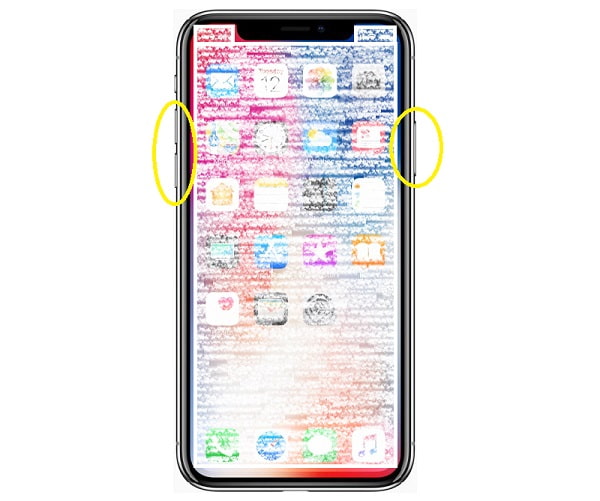
2 lépésEgy perc múlva fordítsa újra az iPhone-t. Nyomja meg és engedje fel a hatalom gombokat az iPhone-on, amíg meg nem jelenik az Apple logó.
Az iPhone 8, iPhone 7, iPhone 6 vagy iPhone SE (2. generációs) visszaállításának lépései:
1 lépésElőször nyomja meg és tartsa lenyomva a gombot oldal tartsa lenyomva a bekapcsoló gombot néhány másodpercig, amíg meg nem jelenik a kikapcsolás csúszka. A csúszka elhúzása után várja meg, amíg az iPhone kikapcsol.
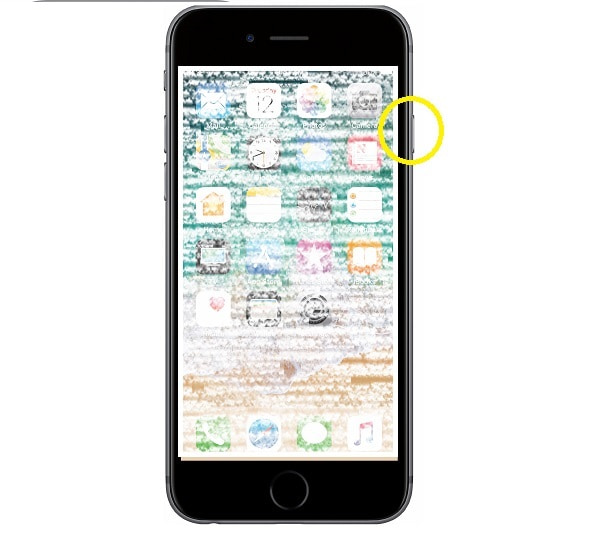
2 lépésVégül néhány másodperc múlva nyomja meg és tartsa lenyomva az oldalt hatalom gombot, amíg meg nem jelenik az Apple logó.
Az iPhone SE (1. generációs), iPhone 5 vagy korábbi iPhone modell visszaállításának lépései:
1 lépésA kezdéshez nyomja meg és tartsa lenyomva a felső részt hatalom gombot az iPhone-on, amíg meg nem jelenik a kikapcsolás csúszka. A csúszka elhúzása után várja meg, amíg az iPhone kikapcsol.
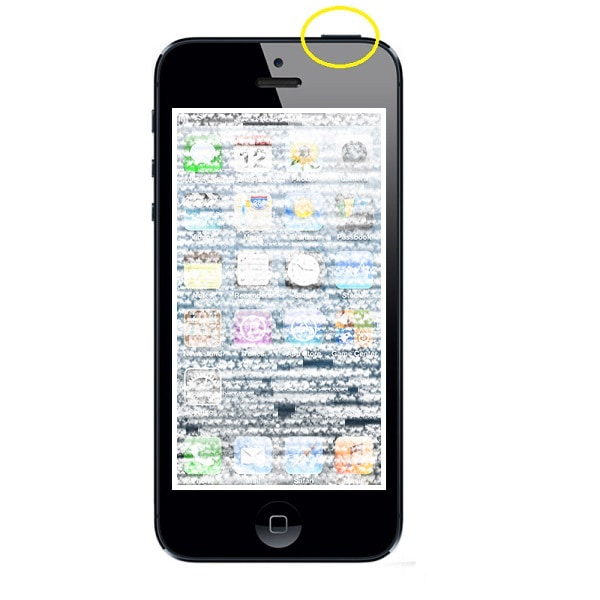
2 lépésVégül kapcsolja be újra iPhone-ját. Tartsa lenyomva a tetejét hatalom gombot, amíg meg nem jelenik az Apple logó.
Az iPhone puha alaphelyzetbe állítása a Beállítások alkalmazással
1 lépésElőször nyissa meg a beállítások alkalmazást iPhone-ján, és lépjen a következő helyre általános.
2 lépésGörgess le a végéig, onnan kattints Leállítás.

Ha a puha alaphelyzetbe állítás nem oldja meg az iPhone-on tapasztalt hibát, akkor valószínűleg teljesen vissza kell állítania az iPhone-t. Tekintse meg az alábbi megoldásokat az iPhone hatékony visszaállításához.
3. rész: Az iPhone alaphelyzetbe állítása
Az iPhone alaphelyzetbe állítása a Beállítások alkalmazással
Könnyen visszaállíthatja iPhone-ját a beállítások alkalmazásban.
1 lépésElőször is nyissa meg az eszközt beállítások alkalmazást, és navigáljon az Általános elemre.
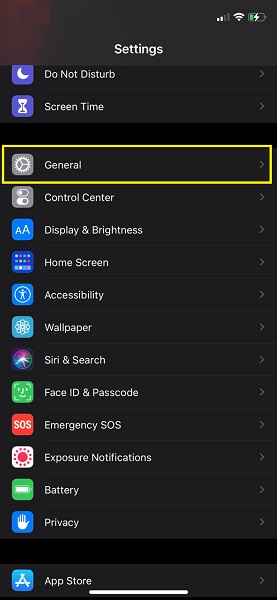
2 lépésEzt követően érintse meg a Reset, majd a lehetőséget Erase All Content and Settings. Erősítse meg az összes tartalom és beállítás törlésének folyamatát.
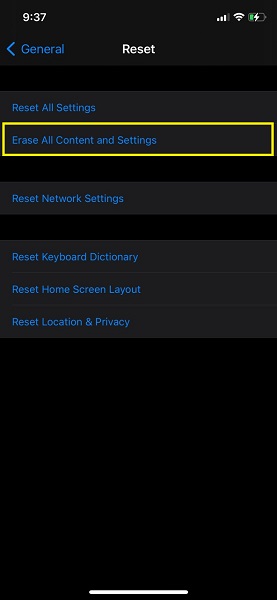
3 lépésAz iPhone újraindul, és visszaáll az eredeti állapotába.
Az iPhone alaphelyzetbe állítása a FoneEraser for iOS segítségével
A FoneEraser for iOS a legjobb iOS-adattisztító, amely könnyen és véglegesen törli az iPhone, iPad vagy iPod összes tartalmát és beállításait.
- Tisztítsa meg a nem kívánt adatokat iPhone, iPad vagy iPod touch készülékről.
- Gyors adat törlése egyszeri felülírással, ami időt takaríthat meg sok adatfájlhoz.
- Ez biztonságos és könnyen használható.
FoneEraser az iOS-hoz egy harmadik féltől származó program, amelyet az iPhone visszaállításához használhat. Ez egy hatékony és hasznos eszköz az iPhone végleges és alapos törléséhez. Akkor is hasznos, ha vissza kell állítania iPhone-ját az összes adat és beállítás törlésével.
Az iPhone alaphelyzetbe állításának lépései a FoneEraser for iOS segítségével:
1 lépésTöltse le a FoneErasert iOS-re, és futtassa a számítógépén. USB-kábellel csatlakoztassa iPhone készülékét a számítógéphez.

2 lépésÉrintse meg a Trust elemet, amikor csatlakoztatja iPhone készülékét a számítógéphez. A program automatikusan felismeri és átvizsgálja iPhone-ját.

3 lépésválaszt Összes adat törlése menüből. Fontos megjegyezni, hogy semmit, amit ezzel a programmal töröl, nem lehet visszaállítani vagy visszaállítani. Készítsen biztonsági másolatot a fontos fájlokról előre, hogy elkerülje a fontos fájlok elvesztését.

4 lépésHárom különböző biztonsági szint közül választhat: Alacsony, Közepes és Magas.

5 lépésKattintson az Rajt gombot a törlési folyamat elindításához. Most várjon, és nézze meg, hogy iPhone-ja valahogy olyan újnak tűnik-e, mint amikor először vásárolta.

A FoneEraser for iOS a legjobb iOS-adattisztító, amely könnyen és véglegesen törli az iPhone, iPad vagy iPod összes tartalmát és beállításait.
- Tisztítsa meg a nem kívánt adatokat iPhone, iPad vagy iPod touch készülékről.
- Gyors adat törlése egyszeri felülírással, ami időt takaríthat meg sok adatfájlhoz.
- Ez biztonságos és könnyen használható.
4. rész: Az iPhone alaphelyzetbe állítása a Siri segítségével
A Siri-nek problémái vannak a hangjának felismerésével, vagy nem működik megfelelően? Ha problémát tapasztal az iPhone Siri készülékével, akkor tennie kell valamit.
Az iPhone Siri visszaállításának lépései:
1 lépésElőször nyissa meg az iPhone Beállítások alkalmazását. Ezután lépjen a Siri & Search elemre, és koppintson rá.
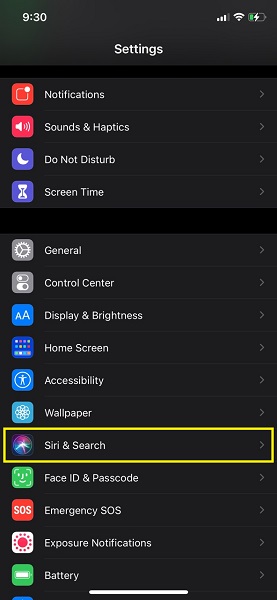
2 lépésVégül érintse meg a Hallgassa meg a "Hé Siri" kikapcsolásához a Siri & Search beállításaiból. A csúszka szürkévé válik, és megjelenik egy megerősítő felugró ablak. A művelet megerősítéséhez érintse meg a Kapcsolja ki a Sirit.
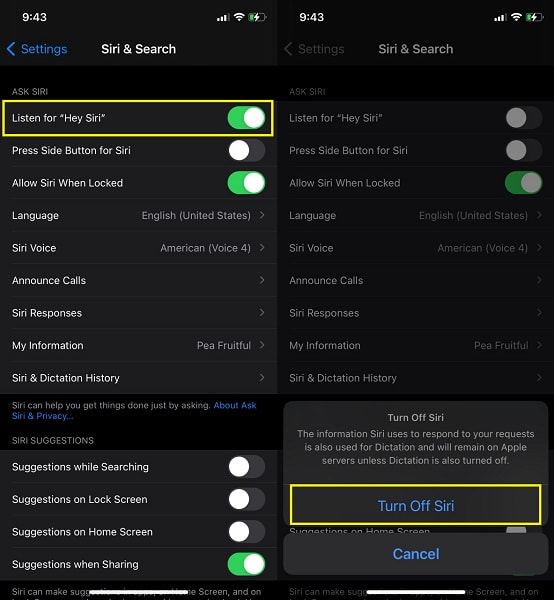
3 lépésVégül egy perc múlva engedélyezze a Listen for "Hey Siri" funkciót. Ami után érintse meg folytatódik hogy befejezze a Siri konfigurálását iPhone-ján.
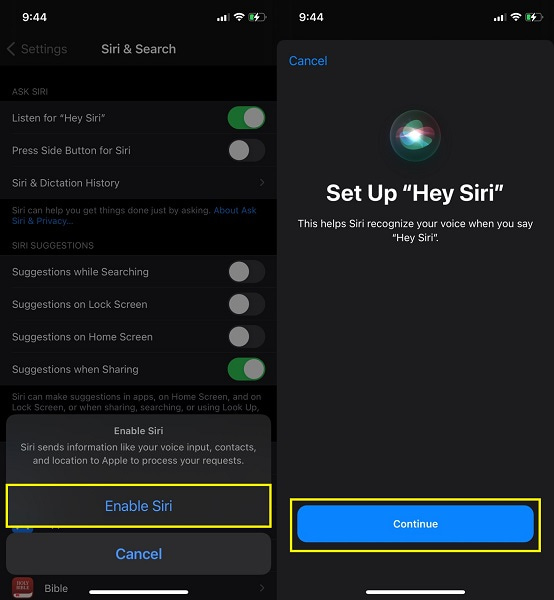
5. rész. GYIK az iPhone lágy visszaállításáról
Mit jelent az összes beállítás visszaállítása az iPhone készüléken?
Reset All Settings a Reset opciók egyike. Ez törli a hálózati beállításokat, a billentyűzet szótárát, a kezdőképernyő elrendezését, a helybeállításokat, az adatvédelmi beállításokat és az Apple Pay kártyákat. Ezen opciók mindegyike visszaáll az alapértelmezett értékükre.
Milyen gyakran kell alaphelyzetbe állítani az iPhone-t?
Az Apple vagy a dokumentáció nem támasztja alá, hogy az iPhone visszaállítása káros lenne, bár azt állítják, hogy ezt csak akkor szabad megtenni, ha a normál újraindítás nem szünteti meg a problémát. Valójában az időszakos alaphelyzetbe állítás jó ötlet ugyanúgy, mint a számítógép rendszeres újraindítása.
Vissza lehet állítani az elveszett iPhone gyári beállításait?
Igen, az elveszett iPhone gyári beállításait vissza lehet állítani az iCloud segítségével, ha engedélyezte az iPhone keresése funkciót. Ez hatékony, mivel az elveszett vagy ellopott iPhone-on mentett összes adat törlődik.
Hogyan lehet távolról visszaállítani az iPhone gyári beállításait az iCloud segítségével?
Lépjen az iCloudba, válassza az iPhone keresése lehetőséget, és adja meg Apple ID-jét. Válassza ki iPhone-ját az Összes eszköz listából, és kattintson az iPhone törlése gombra.
Stresszesnek kell lennie egy fagyos, lógó vagy problémát okozó iPhone használatának. Tanulja meg a probléma megoldását most, és élvezze a sokkal gyorsabb és hatékonyabb iPhone-t. A fentiek egyszerű és hatékony módszereket tartalmaznak az iPhone visszaállítására az igényei szerint. Mindenek felett, FoneEraser az iOS-hoz a leginkább ajánlott megoldás, mivel ez fogja a leghatékonyabban és legeredményesebben javítani és visszaállítani az iOS eszközöket.
